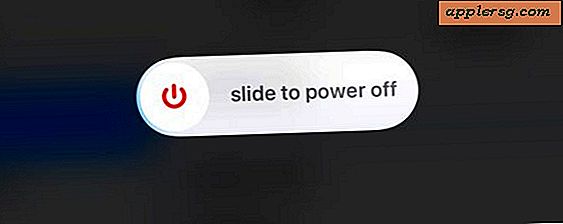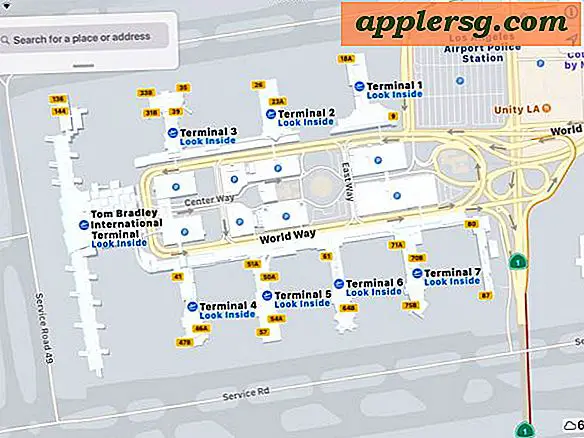Changez le fond d'écran de Lego de tableaux de bord dans Mac OS X Lion
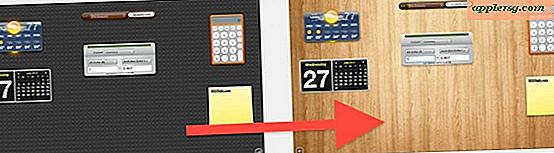
Mac OS X Lion a apporté quelques modifications au tableau de bord, l'une étant qu'il est contenu dans son propre espace par défaut, et l'autre différence notable est le nouveau fond d'écran Lego qui ressemble un peu, eh bien, à un Lego. Cette image de fond est facile à changer, alors choisissez une image que vous préférez voir et commençons.
Comment changer le fond d'écran Dashboard dans Mac OS X Lion
- Trouvez l'image que vous voulez comme nouveau fond d'écran de Dashboard et convertissez-la en PNG en utilisant l'outil d'exportation de Preview, nommez-la "pirelli.png"
- À partir du Finder, utilisez la fonction «Aller au dossier» (Commande + Maj + G ou dans le menu Aller) et tapez le chemin de répertoire suivant:
- Localisez le fichier nommé 'pirelli.png' et renommez-le en 'pirelli-backup.png' - ceci vous permet de rétablir vos modifications, entrez votre mot de passe administrateur lorsque vous y êtes invité
- Faites glisser votre propre version de pirelli.png dans le dossier Ressources, authentifiez la modification et entrez à nouveau votre mot de passe
/System/Library/CoreServices/Dock.app/Contents/Resources/

- Relancez le Dock en ouvrant le Terminal et en tapant:
- Regardez Dashboard et profitez de votre nouveau fond d'écran personnalisé
killall Dock

Assurez-vous d'utiliser une image qui soit au format mosaïque soit au moins la taille de votre résolution de bureau. Vous devez utiliser le format PNG, mais vous pouvez facilement convertir n'importe quelle image au format PNG. Pour l'anecdote, j'aime Legos, je ne veux juste pas voir la texture de la brique comme image de fond de tableau de bord, plus j'aime personnaliser les choses.

Qu'en est-il des vignettes Mission Controls de Dashboard?
Si vous êtes OCD comme moi et que vous voulez changer la petite vignette de Dashboard qui est visible uniquement dans Mission Control, cherchez et remplacez 'mini_pirelli.png' dans le même dossier Resources. Assurez-vous juste de sauvegarder celui-là aussi. Je vous recommande simplement de dupliquer et de réduire votre image principale pour ce faire.
Si vous êtes encore sur un coup de pied de personnalisation, n'oubliez pas que vous pouvez également changer l'interface graphique d'iCals Leather, activer le mode plein écran dans les applications non supportées, et bien plus encore dans notre série de conseils et d'informations.